Samengestelde compositie
Van meerdere beelden, één beeld maken
Samengestelde compositie: Op stap gaan en de thuiskomst
Concept uitleg
Bij deze wil ik eigenlijk niet extreem veel doen met Photoshop om er echt een uitzonderlijk beeld van te maken. Ik wil daadwerkelijk een samengesteld iets maken dat nog wel een geheel vormt. Mijn idee is namelijk om mijn zusje te fotograferen als portret. Ik maak van haar twee portretten. In het ene portret is ze heel netjes gekleed en heeft ze het haar netjes en zien ze er gewoon goed en verzorgd uit. Een soort ‘before’ voordat je op stap gaat. Bij de tweede foto ziet ze er juist wat slordig uit. Wel dezelfde kleren, maar bijvoorbeeld een beetje scheef aan, make-up wat uitgelopen, haar wat in de war etc. Een ‘after’ op stap foto.
Plan van aanpak
Deze twee beelden wil ik dan samenvoegen als een geheel. Dat je beide door de helft snijdt en bij elkaar plakt. Wel wil ik kijken of het lukt met een overgang. Dus dat je niet gelijk ziet dat het geknipt en geplakt is. Dit is een beetje mijn plan. Ik wil de foto’s bewerken naar zwart/wit. Daarnaast wil ik een zwarte achtergrond gebruiken. Eventueel kan ik wel een paar shots maken met een lichte achtergrond, maar mijn doel is om een zwarte/donkere achtergrond te gebruiken. Ik heb hier niet echt goede beelden voor kunnen vinden om te gebruiken in een moodboard. Dus vandaar dat die bij deze ontbreekt.
Behind the scenes
Keuzeproces
Dit keuzeproces was eigenlijk best wel makkelijk door mijn eigen fouten. Ik had foto’s gemaakt van voor het op stap gaan, en na het op stap gaan. Echter waren veel foto’s niet scherp waardoor ik dus veel weg kon gooien. Gelukkig waren er wel van beide soorten tenminste twee beelden wel scherp en ook goed. Deze heb ik dan ook gebruikt. In het contact sheet kun je vooral goed zien dat er veel foto’s tussen zaten die niet waren gelukt. Voor de before foto’s wou ik een foto waarbij de glimlachte, en juist bij de after foto’s niet. Zodat het beeld wat overdreven werd. Daarom was het ook even goed kijken welke én scherp was én de boodschap overbracht.
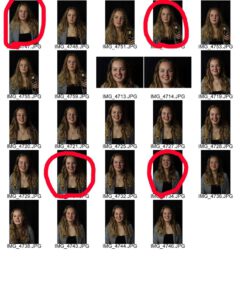
Technische realisatie
Foto’s maken: Voor het maken van de foto’s heb ik weer mijn standaard licht plan gebruikt. Mijn camera instellingen waren 1/100 F2.2 ISO 100. Dit heb ik bij alle foto’s gebruikt. Misschien had ik, om meer foto’s scherp te krijgen, de sluitertijd iets omhoog moeten zetten. Dan had ik wat meer keus gehad uit foto’s. Maar dit is een leermoment.
Photoshop: Wat ik precies heb gedaan, weet ik niet eens. Ik ben vooral zelf bezig geweest met prutsen. Zo heb ik veel het gummetje gebruikt en het historie penseel. Ik weet niet precies wat die deed, maar het werkte wel wat ik wou. Ik moest verschillende dingen in elkaar laten overlopen zodat het mooi aansloot. Dat lukte hier mee. Daarnaast had ik eerst twee foto’s gebruikt waarbij de bij de ene heel vrolijk keek en bij de ander dus wat vermoeider met uitgelopen make up. Het lukte me eerst niet om bijvoorbeeld de monden mooi te laten overlopen. Aangezien hier een groot verschil in zat. Daarom heb ik er uiteindelijk voor gekozen om de glimlach van de ene foto te gebruiken voor de hele mond. Wel heb ik het oog en de rest van het gezicht gebruikt van de andere foto. (de after foto). De linker kant is de before foto, en de rechterkant is de after foto. Toen ik deze beelden enigszins goed had gemixt na 10.000 pogingen, mistte ik nog iets. Ik bedacht me dat ik ook nog een foto had met een bierflesje. Deze foto heb ik erover heen gedaan in een aparte laag. Daarna heb ik de hand met bierflesje uitgeknipt met de lasso. Die heb ik vervolgens op mijn compositie geplakt in een nieuwe laag. Deze heb ik toen ook weer met het gummetje en historiepenseel zo geblend dat het net lijkt of is het daadwerkelijk haar arm van die foto ie het bierflesje vast heeft. Terwijl dat dus helemaal niet zo is.
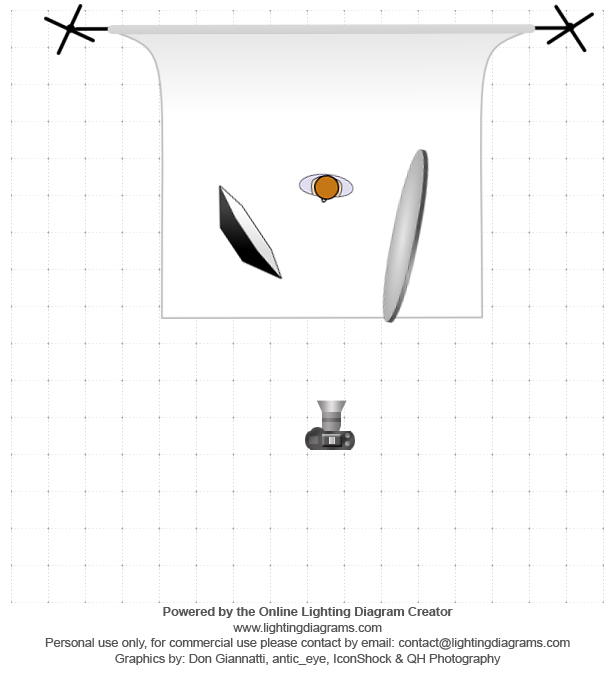
Reflectie gebruikte tools
Zoals eerder gezegd weet ik eigenlijk niet eens meer precies hoe ik dit heb gedaan. Wel ben ik tevreden met het resultaat. Het is me toch gelukt door maar gewoon wat te prutsen. Ik wil me nog zeker meer verdiepen in het combineren van verschillende beelden. Echter zal ik dit in mijn eigen tijd moeten doen, en die heb ik helaas nu nog niet. Juist door het helemaal zelf te doen en niks op te zoeken, ben ik toch iets zekerder geworden in mijn photoshop kunsten. Ik zag het eerst heel somber in, maar doordat ik toch gewoon bezig ben gegaan, en het zelf heb gedaan, heb ik veel geleerd. Bijvoorbeeld hoe bepaalde tools werken en wat ik er eigenlijk wel niet mee kan. Ik heb ontdekt dat photoshop echt wel een programma is dat je niet kunt missen als fotograaf. Daarom heeft deze opdracht mij zeker geïnspireerd om er mee door te gaan. Ook is het een leermoment om toch goed te kijken of foto’s echt scherp zijn of niet. Want dan is het niet achteraf balen dat ze toch niet zo goed zijn gelukt dan dat ik had gedacht.
Resultaat

Samengestelde compositie: Iron woman
Concept uitleg
Ik ben echt een die hard Marvel fan. Wie is dat nou niet?! Daarom wou ik iets vets doen met het Marvel thema. We kennen allemaal wel het shot van Tony Stark die in zijn Iron Man suit zit. Je ziet alleen zijn hoofd met alle metertjes en radartjes die hij zogenaamd zou zien. Het lijkt alsof er een cameraatje in zijn suit zit die hem filmt. De duidelijke beelden vindt je in mijn moodboard. (Voor als je deze uitleg niet snapt.) Dit wil ik namaken in Photoshop met mijn eigen hoofd. Ik heb al een tutorial gevonden die een beetje richtlijnen geeft hoe je dit zo zou kunnen maken. Daarnaast heb ik dus een moodboard met hoe ik het daadwerkelijk voor me zie.
Plan van aanpak
Het is hier vooral belangrijk dat ik werk in photoshop. De tutorial houd ik ernaast om samen het in photoshop voor elkaar te krijgen. Daar zit ook het meeste werk in. De foto van mezelf maken heb ik zo klaar, maar echt het krijgen van het beeld dat ik in mijn hoofd heb, dat gaat even duren. Voor de foto van mijzelf ga ik een donkere achtergrond gebruiken. Het licht dat ik ga gebruiken is het licht dat hier hangt. Of te wel; tl-lampen. Ik wil een beetje een donkere sfeer al creëren omdat het net moet lijken alsof ik in het pak van iron man zit. Vandaar dat ik dus kies voor een donkere achtergrond.
Hier is de video.
Behind the scenes
Keuzeproces
Dit keuzeproces was moeilijk en makkelijk tegelijk. Ik had niet zoveel foto’s gemaakt want dat was ook niet nodig. Tevens waren er ook wat foto’s mislukt dus die konden sowieso direct weg. Echter moest ik wel van al die foto’s ééntje uitzoeken. Want ik ging er maar één bewerken. Dus moeilijk en makkelijk tegelijk. Verder kun je in het contact sheet zien waar ik uit heb gekozen.
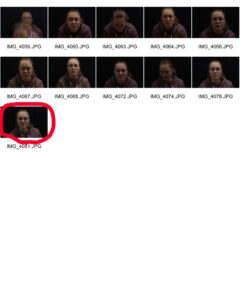
Technische realisatie
De realisatie van deze foto in z’n geheel was nog best wel moeilijk. Ik vind Photoshop een ingewikkeld programma, waardoor het mij nogal wat tijd kostte om het voor elkaar te krijgen.
Ik had twee verschillende tutorials geprobeerd. De ene bestond uit wel 10 verschillende lagen. Echter toen ik al de lagen goed had gezet, kon ik ze niet meer bewerken in verband met iets met de pixels. Dit lukte op geen enkele mogelijkheid. Daarnaast ging die tutorial ook heel snel en kon je niet duidelijk zien wat die persoon deed.
Daarna vond ik een andere tutorial. Deze bestond uit twee lagen. De eerste was de foto van jezelf, en de tweede was de foto van de radartjes van de ‘helm’. Dit ging al een stuk beter omdat ik niet direct met 10 verschillende lagen hoefde te werken.
Ik begon er eerst mee om beide foto’s goed neer te zetten zodat ze beide goed over elkaar heen pasten. Toen ik dit had gedaan begon ik met het donkerder maken van de foto van mijzelf. Het moest natuurlijk lijken dat ik ook daadwerkelijk in het pak zat. Dit deed ik met het penseel. Je maakt alles om je gezicht donker en je brengt schaduwen aan door middel van het aanpassen van de strm van het penseel. Dit deed je trouwens weer in een aparte laag.
Daarna was het van belang dat de foto ook qua kleur goed was. Eerst ging ik naar filter en dan Camera raw-filter.
Hier paste je de temperatuur van de foto aan. De foto moest wat koeler worden. Vanuit daar ging je naar afbeelding > aanpassingen > kleurtoon/verzadiging. Hier deed je de verzadiging een beetje naar beneden. Zodat het nog wat koeler oogde.
Daarna ging je naar afbeeldingen > aanpassingen > curven. Om de schaduwen en het contrast wat groter te maken.
Als je dit had gedaan had je je eigen foto goed aangepast op de situatie. Ik was er nog niet mee klaar, maar ik kom er later weer op terug. Als je de foto van jezelf in grote lijnen had bewerkt, ging je bezig met de foto van de radartjes. Je kopieerde de foto in nog twee verschillende lagen. De oorspronkelijke laag zette je ook ‘uit’ zodat je deze niet meer zag. Je zette de dekking van de twee kopie lagen op 100. Bij de ene vulde je in ‘lichter’ en bij de andere ‘bleken’. Om zo een wat ‘gloei’ effect te creëren.
Vervolgens werkte je beide lagen bij met het penseel en de zwarte kleur. Zodat het wat beter aansloot bij de bewerking van je eigen foto. Zo kwam het wat natuurlijker over.
Wanneer je dit had gedaan, was het belangrijk dat de kleuren van beide foto’s mengden. Dit deed je door je eigen foto te selecteren > afbeelding > aanpassingen > kleuren afstemmen. Als bron selecteerde je je eigen foto. Daarna selecteerde je een laag en paste je de Luminantie, kleur intensiteit en vervagen aan. Dit deed je bij de beide kopie lagen. Zodat beide goed werden gemengd. Omdat de radar afbeelding blauw was, en dus een blauwe gloed had, moest je ook een blauwe gloed op je gezicht krijgen. Dit kon dus hiermee.
Als laatste gooide ik er nog een licht gaussiaanse vervaging op. Dit kon door naar filter > vervagen > Gaussiaans vervagen te gaan.
En zo is deze foto tot stand gekomen!
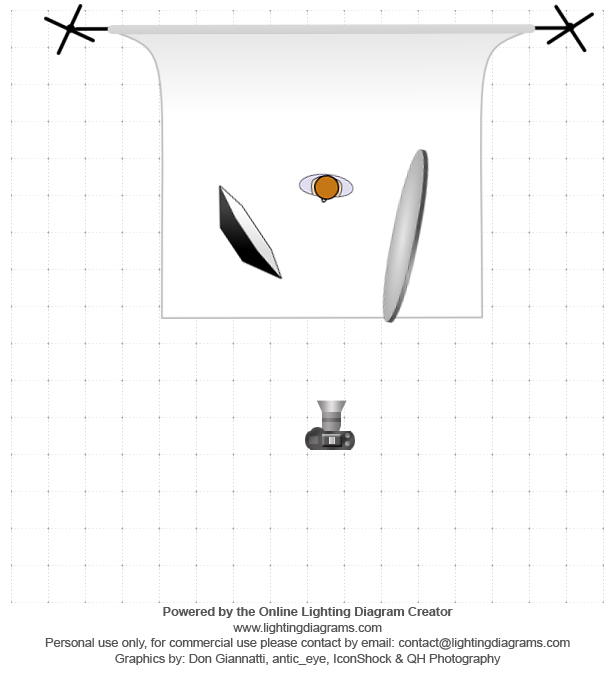

Reflectie gebruikte tools
Ik vond dit echt de meest moeilijke fotografie opdracht. Ik heb zelf nog heel weinig verstand van photoshop doordat ik het echt een heel ingewikkeld programma vind. Juist omdat je er zoveel mee kunt. Ik was heel blij met een tutorial die je van A tot Z erbij hielp. Ik ben niet heel tevreden met het eindresultaat. Dit komt vooral omdat het niet helemaal wou lukken. Niet zoals het wel deed op de tutorial. Echter heb ik geaccepteerd dat dit nog wel knap is voor iemand die nog maar een week wist hoe je een extra laag moest toevoegen. Door deze opdracht zo uit te voeren heb ik wel wat meer geleerd over photoshop. Dingen die ik nu wel kan toepassen als het moet. Dit vind ik erg fijn, want het maakt mijn kijk op het ‘vreselijk moeilijke Photoshop’ toch een beetje luchtiger. Ik vond het wel leuk om eens te doen, en heb er ook veel van geleerd.
Resultaat










